2강. 처음만드는 C# 프로그램
2.1 . Hello, World
Hello, World! 출력 콘솔 애플리케이션 제작
-
Step1 : Visual Studio 2017 실행
-
Step2 : [새 프로젝트]대화 상자 실행
- 콘솔 앱(.NET Framework)
-
Step3 : HelloWorld 프로젝트 생성
- 프로젝트 이름 : HelloWorld
- 작업 파일이 생성될 디렉토리 지정
-
Step4 : 코드 편집기와 솔루션 탐색기
-
Step5 : HelloWorld.cs 이름 변경
- Program.cs 파일 명 -> HelloWorld.cs 이름 변경
-
Step6 : 소스 코드 작성
using System;
using static System.Console;
namespace BrainCSharp
{
class HelloWorld
{
// 프로그램 실행이 시작되는 곳
static void Main(string[] args)
{
if(args.Length == 0)
{
Console.WriteLine("사용법 : HelloWorld.exe <이름>");
/*
* Console.WriteLine : 메소드
* 이런 메소드는 어디서 제공되는가? Console이라는 클래스에서 제공
* Console을 제공해주는 namespace는 System이다.
*
* 만약, using System; 을 사용하지 않았다면 System.Console.WriteLine(); 으로 호출을 해야 정상적으로 작동을 한다.
*/
return;
}
WriteLine("Hello, {0}", args[0]);
}
}
}
-
Step7 : 컴파일
- 컴파일 수행 단축키 : ctrl + shift + b
-
Step8 : 컴파일 결과 확인
-
솔루션 탐색기 -> 프로젝트 우클릭 -> 파일 탐색기에서 폴더 열기 -> 폴더 열림 -> bin 폴더 열기 -> Debug와 Release 폴더 존재
-
bin/Debug/HelloWorld.exe 파일을 실행하기 위해서는 콘솔어플리케이션이기 때문에 콘솔창이 필요하다.
-
-
Step9 : 명령창에서 실행 파일 위치로 이동
- 콘솔창 열기(cmd)
-
Step10 : HelloWorld 애플리케이션 실행
- cmd 창에서 exe파일 실행(파일이 있는 디렉터리 위치에서 수행)
D:\dev\ThisIsCSharp\HelloWorld\HelloWorld\bin\Debug>HelloWorld.exe 사용법 : HelloWorld.exe <이름> D:\dev\ThisIsCSharp\HelloWorld\HelloWorld\bin\Debug>HelloWorld.exe 홍길동 Hello, 홍길동
2.2 첫 번째 프로그램 뜯어보기
2.2.1 using System;
using System;-
using
- c# 키워드(예약어)
-
System
- 기본 클래스의 네임스페이스
-
세미콜론(;)
-
문장의 끝
- 여러 줄의 라인을 프로그래밍 가능
Text = "나는 자랑스러운 태극기 앞에 " + "자유롭고 정의로운 대한민국의 영광을 위하여 " + "몸과 마음을 바쳐 충성을 다할 것을 " + "굳게 다짐합니다.";- 짧은 문장은 한줄에 연결하여 프로그래밍 가능
aplth = 1.2; beta = 4.0; gamma = 7.22; -
Visual Basic - 줄 바꿈
- 여러 줄이 하나의 문장임을 알리기 위해 줄의 마지막에 UnderLine(_)을 입력
Text = "나는 자랑스러운 태극기 앞에 " _ + "자유롭고 정의로운 대한민국의 영광을 위하여 " _ + "몸과 마음을 바쳐 충성을 다할 것을 " _ + "굳게 다짐합니다."; -
세미콜론이 없으면, 컴파일러가 문장이 끝인지 알 수 없다.(오류발생)
-
2.2.2 using static System.Console;
using static System.Console;-
using static
- 데이터 형식의 정적 멤버 사용
-
Console 클래스의 대표적인 정적 멤버
-
Write(), WriteLine(), Read(), ReadLine()
-
System.Console을 선언하였기에, 다음과 같이 코드를 줄여 사용 할 수 있다.
WriteLine("Hello, {0}", args[0]);
2.2.3 namespace BrainCSharp{}
namespace BrainCSharp{}-
네임스페이스
- 성격, 하는 일이 비슷한 형식(유사한 작업)을 하나의 이름으로 그룹화
- 동일한 동작을 하는 기능을 메소드라고 하는데, 네임스페이스와 이름이 같을 수 있다. 메소드와 이름이 같더라도, 네임스페이스 이름이 그 메소드 자체를 유일하게 식별시켜줄 수 있다. 라이브러리에서 해당되는 메소스들이 충돌되는 경우는 없다.
- .NET 프레임워크 라이브러리
- System.IO
- 파일 입출력을 다루는 클래스나 구조체 등을 제공
- System.Printing
- 인쇄관련 기능을 제공
- System.IO
-
네임스페이스 만들기
- Namespace 키워드
- 형식
namespace 네임스페이스_이름 { //클래스 //구조체 //인터페이스 등... }
2.2.4 class HelloWorld{}
class HelloWorld{}- 클래스
- C# 프로그램을 구성하는 기본 단위
- 데이터와 데이터 처리 기능(메소드-동작을 나타내는 코드)
- class class_name {}
- C#의 '{}'와 '}'
- 코드 블록
2.2.5 // 프로그램 실행이 시작되는 곳
- C#의 주석
- 소스 코드 안에 기록하는 메모
- 컴파일러는 주석을 처리하지 않음
- // - 한 줄 주석
- /* */ - 여러 줄 주석
2.2.6 static void Main(string[] args){}
static void Main(string[] args){}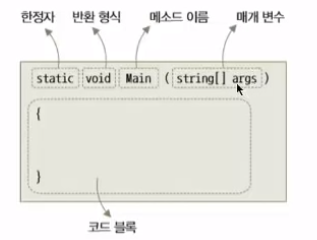
-
메소드
- C 프로그래밍 언어 -> 함수
- 객체 지향 프로그래밍 -> 메서드
- 입력(객체) -> 계산 -> 출력(객체)
-
진입점(Entry Point)
- 특별한 메소드, Main
- 프로그램 시작 시 실행
- Main 메소드 종료 시 프로그램 종료
- 프로그램 실행 시 매개 변수 입력
-
static : 한정자(정적 메소드 식별)
-
void : 반환 형식(void는 반환할 것이 없다.)
-
Main : 메소드 이름(이름의 시작은 대문자여야 한다.)
-
string[] args : 매개변수
-
[] : 배열
-
args : 입력값
매개변수를 Main 이라는 메소드에 전달되면 전달된 값이 코드블록안에서 실행하게 된다.
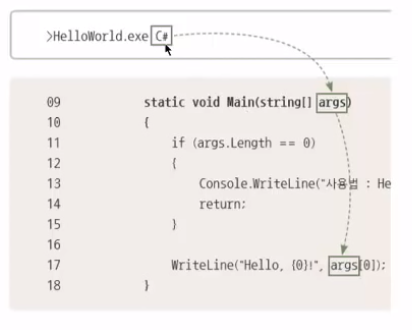
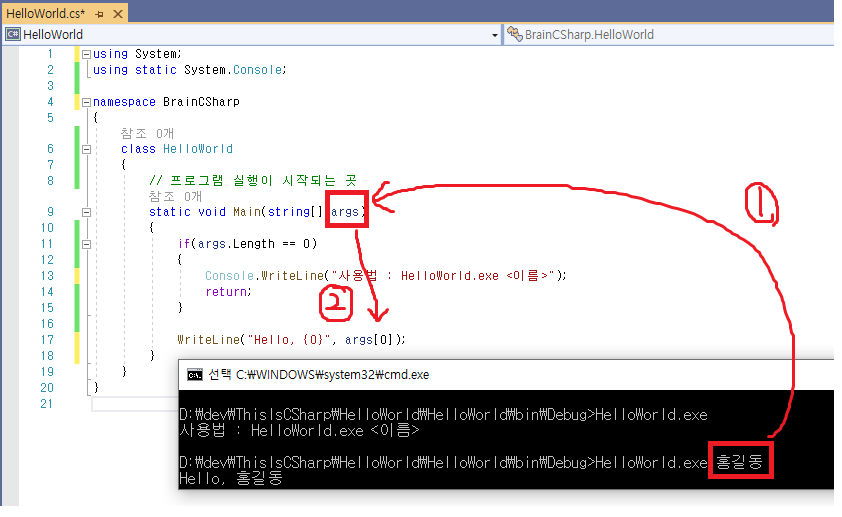
-
2.2.7 if(args.Length==0){}
if(args.Length == 0){}-
매개변수 입력이 필요한 프로그램
-
if문
-
조건을 평가해 프로그램의 흐름 제어
-
목록의 길이 검사(args.Length==0)
-
입력 값이 없을 경우(if(args.Length == 0)), 사용법을 출력

-
-
Return
- Main 메소드를 호출하는 호출자는 운영체제이다.
- 코드가 실행되고 모든 실행이 끝났을 때, Main 메소드 실행 끝났다는 것을 운영체제에게 return문으로 반환을 한다.
- 호출자에게 메서드 실행 결과 반환
- Main 메서드 종료
- Main 메소드를 호출하는 호출자는 운영체제이다.
2.3 CLR에 대하여
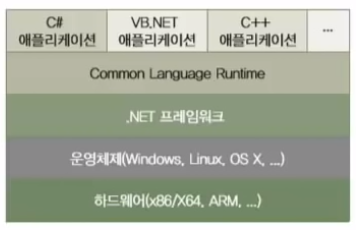
-
.NET Framework 설치시 같이 설치되는 구성요소
-
CLR(Common Language Runtime)
-
CLR 덕분에 운영체제가 이해하는 코드로 변경되어 실행
-
.NET 환경은 CLR구조를 이용하여 .NET 지원 언어들을 지원한다.
C#, VB.NET, C++ 등을 지원한다.
-
C#으로 만든 프로그램의 실행 환경
-
중간 언어를 통한 다중 언어 지원(IL코드)
- 앞에 어떤 언어로 코드를 작성했든 실제 운영체제가 실행할 수 있는 실행파일로 변경해 주는 역할을 한다.
-
플랫폼 최적화된 코드 생성
-
-
C# 코드의 여정
- -> C# 컴파일러
- -> IL(Intermediate Language) 파일(실행 코드로 변경)
- -> JIT(Just In Time) 컴파일(즉시 컴파일)
- CLR의 IL 코드 -> 네이티브 코드 컴파일 -> 실행
